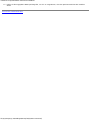XPS One Servicehandbuch
file:///C|/Users/preeji_arun/Desktop/sm/index.htm[3/7/2013 11:30:19 AM]
XPS One™ Servicehandbuch
Technik - Übersicht
Vorbereitung
Ersetzen der Computerabdeckung
Standrahmen austauschen
Ersetzen der oberen Abdeckung
Austauschen von Speichermodulen
Austauschen von Laufwerken
Austauschen von Karten
Austauschen der Prozessor-Kühlkörperbaugruppe
Austauschen des Prozessors
Austauschen der Batterie
System-Setup
Anmerkungen, Hinweise und Vorsichtshinweise
ANMERKUNG: Eine ANMERKUNG macht auf wichtige Informationen aufmerksam, mit denen Sie das System besser
einsetzen können.
HINWEIS: Ein HINWEIS warnt vor möglichen Beschädigungen der Hardware oder vor Datenverlust und zeigt auf, wie
derartige Probleme vermieden werden können.
VORSICHT: Mit VORSICHT wird auf eine potenziell gefährliche Situation hingewiesen, die zu Sachschäden,
Verletzungen oder zum Tod führen könnte.
Irrtümer und technische Änderungen vorbehalten.
© 2008 Dell Inc. Alle Rechte vorbehalten.
Die Vervielfältigung dieser Materialien in jeglicher Weise ohne vorherige schriftliche Genehmigung von Dell Inc. ist strengstens untersagt.
In diesem Text verwendete Marken: Dell, das DELL-Logo und XPS One sind Marken von Dell Inc.; Microsoft und Windows sind entweder Marken
oder eingetragene Marken der Microsoft Corporation in den USA und/oder anderen Ländern; Bluetooth ist eine eingetragene Marke im Besitz von
Bluetooth SIG, Inc. und wird von Dell unter Lizenz verwendet.
Alle anderen in dieser Dokumentation genannten Marken und Handelsbezeichnungen sind Eigentum der jeweiligen Hersteller und Firmen. Dell Inc.
erhebt keinen Anspruch auf Besitzrechte an Marken und Handelsbezeichnungen mit Ausnahme der eigenen.
Modell MTG24
Juni 2008 Rev. A00

Technik - Übersicht: XPS One Servicehandbuch
file:///C|/Users/preeji_arun/Desktop/sm/technica.htm[3/7/2013 11:30:20 AM]
Zurück zum Inhaltsverzeichnis
Technik - Übersicht
XPS One™ Servicehandbuch
Innenansicht Ihres XPS One™ A2420-Rechners
VORSICHT: Bevor Sie Arbeiten im Inneren des Computers ausführen, lesen Sie zunächst die im
Lieferumfang des Computers enthaltenen Sicherheitshinweise. Zusätzliche Informationen zur
bestmöglichen Einhaltung der Sicherheitsrichtlinien finden Sie auf der Homepage zur
Richtlinienkonformität unter www.dell.com/regulatory_compliance.
Innenansicht Ihres XPS One™ A2420-Rechners
1 Optisches Laufwerk 2
Interne Karte mit Bluetooth
®
Wireless-Technologie
3 Festplattenlaufwerk 4 WLAN-Karte
5 Speichermodule 6 Prozessor-Kühlkörperbausatz
7 HF-Modul 8 Kühlkörper für die Grafikkarte
Zurück zum Inhaltsverzeichnis

Vorbereitung: XPS One Servicehandbuch
file:///C|/Users/preeji_arun/Desktop/sm/before_y.htm[3/7/2013 11:30:21 AM]
Zurück zum Inhaltsverzeichnis
Vorbereitung
XPS One™ Servicehandbuch
Empfohlene Werkzeuge
Ausschalten des Computers
Sicherheitshinweise
Dieses Kapitel enthält Anweisungen für das Entfernen und Installieren von Komponenten von bzw. auf Ihrem Computer. Wenn
nicht anders angegeben, wird bei jedem Verfahren vorausgesetzt, dass folgende Bedingungen zutreffen:
Sie haben die Schritte in den Abschnitten Ausschalten des Computers und Sicherheitshinweise durchgeführt.
Sie haben die im Lieferumfang Ihres Computers enthaltenen Sicherheitshinweise gelesen.
Eine Komponente kann ausgewechselt oder – falls separat erworben – installiert werden, indem die Schritte zum
Ausbauen der Komponente in umgekehrter Reihenfolge ausgeführt werden.
Empfohlene Werkzeuge
Für die in diesem Dokument aufgeführten Arbeitsschritte ist ein kleiner Kreuzschlitzschraubendreher erforderlich.
Ausschalten des Computers
HINWEIS: Um Datenverlust zu vermeiden, speichern und schließen Sie alle geöffneten Dateien und beenden Sie alle
aktiven Programme, bevor Sie den Computer ausschalten.
1. Fahren Sie das Betriebssystem herunter.
2. Stellen Sie sicher, dass der Computer und alle angeschlossenen Geräte ausgeschaltet sind. Wenn der Computer und die
angeschlossenen Geräte nicht automatisch beim Herunterfahren des Betriebssystems ausgeschaltet wurden, schalten
Sie sie manuell aus, indem Sie den Betriebsschalter ungefähr vier Sekunden lang drücken.
Sicherheitshinweise
Die folgenden Sicherheitshinweise schützen den Computer vor möglichen Schäden und dienen der persönlichen Sicherheit des
Benutzers.
VORSICHT: Bevor Sie Arbeiten im Inneren des Computers ausführen, lesen Sie zunächst die im
Lieferumfang des Computers enthaltenen Sicherheitshinweise. Zusätzliche Informationen zur
bestmöglichen Einhaltung der Sicherheitsrichtlinien finden Sie auf der Homepage zur
Richtlinienkonformität unter www.dell.com/regulatory_compliance.
HINWEIS: Nur ausgebildete Servicetechniker sind zum Entfernen der Computerabdeckung und zum Zugriff auf die
Komponenten im Computerinneren befugt. Die vollständigen Informationen über Sicherheitsmaßnahmen, Arbeiten am
Inneren des Rechners und Schutz vor elektrostatischer Entladung finden Sie in der Sicherheitsanleitung.
HINWEIS: Ziehen Sie beim Trennen des Geräts nur am Stecker oder an der Zuglasche und nicht am Kabel selbst.
Manche Kabel besitzen einen Stecker mit Sicherungsklammern. Wenn Sie ein solches Kabel abziehen, drücken Sie vor
dem Herausziehen des Steckers die Sicherungsklammern nach innen. Halten Sie beim Trennen von Steckverbindungen
die Anschlüsse gerade, um keine Stifte zu verbiegen. Achten Sie vor dem Anschließen eines Kabels darauf, dass die
Stecker korrekt ausgerichtet und nicht verkantet aufgesetzt werden.

Vorbereitung: XPS One Servicehandbuch
file:///C|/Users/preeji_arun/Desktop/sm/before_y.htm[3/7/2013 11:30:21 AM]
HINWEIS: Um Schäden am Computer zu vermeiden, führen Sie folgende Schritte aus, bevor Sie mit den Arbeiten im
Innern des Computers beginnen.
1. Stellen Sie sicher, dass die Arbeitsoberfläche eben und sauber ist, damit die Computerabdeckung nicht zerkratzt wird.
2. Schalten Sie Ihren Computer aus (siehe Ausschalten des Computers).
HINWEIS: Wenn Sie ein Netzwerkkabel abnehmen, ziehen Sie es zuerst am Computer und dann am Netzwerkgerät
ab.
3. Trennen Sie alle Telefon- und Netzwerkkabel vom Computer.
4. Trennen Sie Ihren Computer sowie alle daran angeschlossenen Geräte vom Stromnetz.
5. Zum Erden der Systemplatine halten Sie den Betriebsschalter gedrückt, während Sie das System vom Netz trennen.
HINWEIS: Bevor Sie Komponenten im Innern des Computers berühren, müssen Sie sich erden. Berühren Sie dazu
eine nicht lackierte Metalloberfläche, beispielsweise Metallteile an der Rückseite des Computers. Wiederholen Sie diese
Erdung während der Arbeit am System regelmäßig, um statische Elektrizität abzuleiten, die interne Bauteile
beschädigen könnte.
Zurück zum Inhaltsverzeichnis

Ersetzen der Computerabdeckung: XPS One Servicehandbuch
file:///C|/Users/preeji_arun/Desktop/sm/computer.htm[3/7/2013 11:30:21 AM]
Zurück zum Inhaltsverzeichnis
Ersetzen der Computerabdeckung
XPS One™ Servicehandbuch
VORSICHT: Bevor Sie Arbeiten im Inneren des Computers ausführen, lesen Sie zunächst die im
Lieferumfang des Computers enthaltenen Sicherheitshinweise. Zusätzliche Informationen zur
bestmöglichen Einhaltung der Sicherheitsrichtlinien finden Sie auf der Homepage zur
Richtlinienkonformität unter www.dell.com/regulatory_compliance.
VORSICHT: Um Stromschläge zu vermeiden, trennen Sie vor dem Entfernen der Abdeckung den Computer
immer von der Steckdose.
HINWEIS: Stellen Sie sicher, dass auf der Arbeitsfläche genügend Platz für die abgenommene Computerabdeckung
vorhanden ist (mindestens 30 cm).
1. Folgen Sie den Anweisungen unter Vorbereitung
.
HINWEIS: Achten Sie vor dem Öffnen des Rechners darauf, dass Sie ihn auf ein weiches Tuch oder eine saubere
Arbeitsfläche stellen, damit die Anzeige nicht zerkratzt wird.
2. Stellen Sie den Rechner mit der Vorderseite nach unten auf eine flache Arbeitsfläche.
3. Lösen Sie die beiden unverlierbaren Schrauben, mit denen die Computerabdeckung befestigt ist.
4. Schieben Sie die Computerabdeckung nach oben und heben Sie sie vom Rechner ab.
1 Unverlierbare Schrauben (2) 2 Computerabdeckung
5. Stellen Sie beim Anbringen der Computerabdeckung sicher, dass alle Kabel korrekt angeschlossen sind, und dass weder
Werkzeuge noch Ersatzteile (einschließlich Schrauben) im Computer vergessen wurden.
6. Schwenken Sie die Abdeckung nach unten in Position.
7. Drücken Sie leicht auf die Abdeckung, bis sie einrastet.

Ersetzen der Computerabdeckung: XPS One Servicehandbuch
file:///C|/Users/preeji_arun/Desktop/sm/computer.htm[3/7/2013 11:30:21 AM]
8. Ziehen Sie die beiden unverlierbaren Schrauben wieder an, um die Computerabdeckung zu befestigen.
9. Schließen Sie den Computer und die zugehörigen Geräte an die Stromversorgung an und schalten Sie sie ein.
Zurück zum Inhaltsverzeichnis

Standrahmen austauschen: XPS One Servicehandbuch
file:///C|/Users/preeji_arun/Desktop/sm/stand.htm[3/7/2013 11:30:22 AM]
Zurück zum Inhaltsverzeichnis
Standrahmen austauschen
XPS One™ Servicehandbuch
VORSICHT: Bevor Sie Arbeiten im Inneren des Computers ausführen, lesen Sie zunächst die im
Lieferumfang des Computers enthaltenen Sicherheitshinweise. Zusätzliche Informationen zur
bestmöglichen Einhaltung der Sicherheitsrichtlinien finden Sie auf der Homepage zur
Richtlinienkonformität unter www.dell.com/regulatory_compliance.
1. Folgen Sie den Anweisungen unter Vorbereitung
.
2. Entfernen Sie die Computerabdeckung (siehe Ersetzen der Computerabdeckung
).
3. Entfernen Sie die sieben Schrauben, mit denen der Standrahmen befestigt ist, und heben Sie ihn vom Rechner ab.
1 Standrahmen 2 Schrauben (7)
ANMERKUNG: Achten Sie darauf, dass Sie die Etiketten vom alten Standrahmen entfernen und am neuen
wieder anbringen.
4. Um den Standrahmen zu ersetzen, richten Sie die Schraubenbohrungen des Standrahmens an denen im Gehäuse aus.
5. Bringen Sie die sieben Schrauben zur Befestigung des Standrahmens wieder an.
6. Setzen Sie die Computerabdeckung wieder auf (siehe Ersetzen der Computerabdeckung).
Zurück zum Inhaltsverzeichnis

Ersetzen der oberen Abdeckung: XPS One Servicehandbuch
file:///C|/Users/preeji_arun/Desktop/sm/top_shie.htm[3/7/2013 11:30:22 AM]
Zurück zum Inhaltsverzeichnis
Ersetzen der oberen Abdeckung
XPS One™ Servicehandbuch
VORSICHT: Bevor Sie Arbeiten im Inneren des Computers ausführen, lesen Sie zunächst die im
Lieferumfang des Computers enthaltenen Sicherheitshinweise. Zusätzliche Informationen zur
bestmöglichen Einhaltung der Sicherheitsrichtlinien finden Sie auf der Homepage zur
Richtlinienkonformität unter www.dell.com/regulatory_compliance.
VORSICHT: Achten Sie darauf, dass Sie das Stromkabel ausstecken, bevor Sie die obere Abdeckung
entfernen.
1. Folgen Sie den Anweisungen unter Vorbereitung
.
2. Entfernen Sie die Computerabdeckung (siehe Ersetzen der Computerabdeckung
).
3. Entfernen Sie die vier Schrauben, mit denen die obere Abdeckung befestigt ist und heben Sie die Abdeckung vom
Computer ab.
1 Schrauben (4) 2 Obere Abdeckung
4. Um die obere Abdeckung wieder anzubringen, richten Sie ihre Schraubenbohrungen an denen des Gehäuses aus.
5. Bringen Sie die vier Schrauben zur Befestigung der oberen Abdeckung wieder an.
6. Setzen Sie die Computerabdeckung wieder auf (siehe Ersetzen der Computerabdeckung
).
Zurück zum Inhaltsverzeichnis

Austauschen von Speichermodulen: XPS One Servicehandbuch
file:///C|/Users/preeji_arun/Desktop/sm/memory.htm[3/7/2013 11:30:23 AM]
Zurück zum Inhaltsverzeichnis
Austauschen von Speichermodulen
XPS One™ Servicehandbuch
VORSICHT: Bevor Sie Arbeiten im Inneren des Computers ausführen, lesen Sie zunächst die im
Lieferumfang des Computers enthaltenen Sicherheitshinweise. Zusätzliche Informationen zur
bestmöglichen Einhaltung der Sicherheitsrichtlinien finden Sie auf der Homepage zur
Richtlinienkonformität unter www.dell.com/regulatory_compliance.
1. Folgen Sie den Anweisungen unter Vorbereitung
.
2. Entfernen Sie die Computerabdeckung (siehe Ersetzen der Computerabdeckung
).
3. Ziehen Sie die Sicherungsklammern am Anschluss des Speichermoduls auseinander, bis das Modul herausspringt.
1 Speichermodul 2 Kerbe
3 Speichermodulanschluss 4 Sicherungsklammer (2)
4. Um die Speichermodule zu ersetzen, richten Sie die Kerbe auf dem Speichermodul an der Nase auf dem Anschluss aus.
HINWEIS: Falls das Speichermodul nicht korrekt installiert wurde, startet der Computer unter Umständen nicht
ordnungsgemäß.
5. Schieben Sie das Modul in den Sockel, bis es einrastet.
Wenn das Modul richtig eingesetzt wurde, rasten die Sicherungsklammern in den Kerben an beiden Modulenden ein.
6. Bringen Sie die Computerabdeckung (Ersetzen der Computerabdeckung
) wieder an.
7. Schließen Sie den Computer und die zugehörigen Geräte an Steckdosen an und schalten Sie sie ein.
8. Wenn die Meldung angezeigt wird, dass sich die Speichergröße geändert hat, drücken Sie zum Fortfahren die Taste
<F1>.
9. Melden Sie sich am Computer an.
10. Klicken Sie mit der rechten Maustaste auf dem Microsoft
®
Windows
®
Desktop auf Arbeitsplatz und klicken Sie dann
auf Eigenschaften.
11. Klicken Sie auf die Registerkarte Allgemein.

Austauschen von Laufwerken: XPS One Servicehandbuch
file:///C|/Users/preeji_arun/Desktop/sm/drives.htm[3/7/2013 11:30:24 AM]
Zurück zum Inhaltsverzeichnis
Austauschen von Laufwerken
XPS One™ Servicehandbuch
Einbauen des Festplattenlaufwerks
Einbauen des optischen Laufwerks
VORSICHT: Bevor Sie Arbeiten im Inneren des Computers ausführen, lesen Sie zunächst die im
Lieferumfang des Computers enthaltenen Sicherheitshinweise. Zusätzliche Informationen zur
bestmöglichen Einhaltung der Sicherheitsrichtlinien finden Sie auf der Homepage zur
Richtlinienkonformität unter www.dell.com/regulatory_compliance.
Einbauen des Festplattenlaufwerks
1. Folgen Sie den Anweisungen unter Vorbereitung.
2. Entfernen Sie die Computerabdeckung (siehe Ersetzen der Computerabdeckung
).
3. Lösen Sie die drei Schrauben, die den Festplattenträger mit dem Gehäuse verbinden.
4. Trennen Sie das Netzkabel vom Festplattenlaufwerk ab.
5. Drücken Sie auf den Verriegelungshebel, um das Datenkabel des Festplattenlaufwerks abzutrennen und heben Sie den
Festplattenträger aus dem Gehäuse.
1 Schrauben (3) 2 Datenkabel des Festplattenlaufwerks
3 Stromversorgungskabel des Festplattenlaufwerks
6. Lösen Sie die vier Schrauben, die das Festplattenlaufwerk mit dem Festplattenträger verbinden.

Austauschen von Laufwerken: XPS One Servicehandbuch
file:///C|/Users/preeji_arun/Desktop/sm/drives.htm[3/7/2013 11:30:24 AM]
1 Festplattenträger 2 Schrauben (4)
3 Festplattenlaufwerk
7. Bereiten Sie das neue Festplattenlaufwerk für die Installation vor und prüfen Sie die im Lieferumfang enthaltenen
Unterlagen, um sicherzustellen, dass das Laufwerk für Ihren Rechner richtig konfiguriert ist.
8. Richten Sie die Schraubbohrungen in der Festplatte mit denen am Festplattenträger aus.
9. Ersetzen Sie die vier Schrauben, die das Festplattenlaufwerk mit dem Festplattenträger verbinden.
10. Schließen Sie das Datenkabel des Festplattenlaufwerks und das Netzkabel an.
11. Richten Sie die Schraubbohrungen in der Festplatte mit denen am Festplattenträger aus.
12. Bringen Sie die drei Schrauben zur Befestigung des Festplattenträgers am Gehäuse wieder an.
13. Setzen Sie die Computerabdeckung wieder auf (siehe Ersetzen der Computerabdeckung
).
Einbauen des optischen Laufwerks
1. Folgen Sie den Anweisungen unter Vorbereitung.
2. Entfernen Sie die Computerabdeckung (siehe Ersetzen der Computerabdeckung
).
3. Nehmen Sie das Glasfaserkabel für das optische Laufwerk ab.
4. Drücken Sie den Verriegelungshebel am Anschluss des optischen Laufwerksdatenkabels nach unten, um das Kabel
abzutrennen.
5. Entfernen Sie die drei Schrauben, mit denen der Träger des optischen Laufwerks am Gehäuse befestigt ist und heben
Sie ihn aus dem Rechner.

Austauschen von Laufwerken: XPS One Servicehandbuch
file:///C|/Users/preeji_arun/Desktop/sm/drives.htm[3/7/2013 11:30:24 AM]
1 Glasfaserkabel des optischen Laufwerks 2 Datenkabel für optisches Laufwerk
3 Datenkabelanschluss für optisches Laufwerk 4 Schrauben (3)
6. Lösen Sie die vier Schrauben, die das optische Laufwerk mit seinem Träger verbinden.
7. Lösen Sie die beiden Schrauben, die die optische Laufwerkkarte mit dem optischen Laufwerk verbinden.
8. Schieben Sie das optische Laufwerk aus dem optischen Laufwerkträger.
1 optische Laufwerkkarte 2 Träger für das optische Laufwerk
9. Bereiten Sie das neue Festplattenlaufwerk für die Installation vor und prüfen Sie die im Lieferumfang enthaltenen
Unterlagen, um sicherzustellen, dass das Laufwerk für Ihren Rechner richtig konfiguriert ist.
10. Schieben Sie das Laufwerk vorsichtig in den optischen Laufwerkträger, bis die Verbindung zum Datenkabelanschluss des
optischen Laufwerks hergestellt ist.
11. Richten Sie die Schraubbohrungen auf der optischen Laufwerkkarte mit den Schraubbohrungen auf dem optischen
Laufwerk aus und setzen Sie die beiden Schrauben wieder ein, mit denen die optische Laufwerkkarte befestigt wird.
12. Richten Sie die Schraubbohrungen auf dem optischen Laufwerk mit den Schraubbohrungen auf dem optischen
Laufwerkträger aus und setzen Sie die vier Schrauben wieder ein, mit denen das optische Laufwerk befestigt wird.
13. Richten Sie die Schraubbohrungen auf dem optischen Laufwerkträger mit den Schraubbohrungen auf dem Gehäuse aus
und setzen Sie die drei Schrauben wieder ein, mit denen das optische Laufwerk befestigt wird.
14. Schließen Sie das optische Laufwerkdatenkabel an und ziehen Sie den Verriegelungshebel am Anschluss nach oben, um

Austauschen von Laufwerken: XPS One Servicehandbuch
file:///C|/Users/preeji_arun/Desktop/sm/drives.htm[3/7/2013 11:30:24 AM]
das Kabel zu befestigen.
15. Schließen Sie das Glasfaserkabel für das optische Laufwerk wieder an.
16. Bringen Sie die Computerabdeckung wieder an (Ersetzen der Computerabdeckung
).
Zurück zum Inhaltsverzeichnis

Austauschen von Karten: XPS One Servicehandbuch
file:///C|/Users/preeji_arun/Desktop/sm/cards.htm[3/7/2013 11:30:24 AM]
Zurück zum Inhaltsverzeichnis
Austauschen von Karten
XPS One™ Servicehandbuch
Austauschen der WLAN-Karte
Ersetzen der TV-Tuner-Karte
Wiedereinsetzen der Grafikkarte
Austausch der Internen Karte mit Bluetooth® Wireless-Technologie
Austauschen des Funkmoduls (HF)
VORSICHT: Bevor Sie Arbeiten im Inneren des Computers ausführen, lesen Sie zunächst die im
Lieferumfang des Computers enthaltenen Sicherheitshinweise. Zusätzliche Informationen zur
bestmöglichen Einhaltung der Sicherheitsrichtlinien finden Sie auf der Homepage zur
Richtlinienkonformität unter www.dell.com/regulatory_compliance.
Austauschen der WLAN-Karte
1. Folgen Sie den Anweisungen unter Vorbereitung.
2. Entfernen Sie die Computerabdeckung (siehe Ersetzen der Computerabdeckung
).
3. Entfernen Sie die obere Abdeckung (siehe Ersetzen der oberen Abdeckung
).
4. Trennen Sie die Antennenkabel von der WLAN-Karte und lösen Sie sie, indem Sie die beiden Schrauben entfernen, mit
denen die Karte befestigt ist.
5. Nehmen Sie die Karte aus dem Systemplatinensteckplatz.
1 WLAN-Karte 2 Antennenkabel (3)
3 Schrauben (2)
HINWEIS: Die Anschlüsse sind kodiert, um ein falsches Anschließen zu vermeiden. Durch übermäßige Kraftanwendung
können die Anschlüsse beschädigt werden.
HINWEIS: Um eine Beschädigung der WLAN-Karte zu vermeiden, sollten Sie sicherstellen, dass sich keine Kabel unter

Austauschen von Karten: XPS One Servicehandbuch
file:///C|/Users/preeji_arun/Desktop/sm/cards.htm[3/7/2013 11:30:24 AM]
der Karte befinden. Achten Sie außerdem darauf, die Antennenkabel unter der Karte zu entfernen.
6. Richten Sie zur Installation der neuen WLAN-Karte die Kerben an der Karte an der Nase im Steckplatz aus.
7. Stecken Sie die WLAN-Karte in einem 45°-Winkel in den Systemplatinenanschluss.
8. Befestigen Sie die WLAN-Karte wieder mit den beiden Schrauben.
9. Schließen Sie die entsprechenden Antennenkabel an die soeben installierte WLAN-Karte an. Auf der Beschriftung der
WLAN-Karte sind drei Dreiecke (schwarz, grau und weiß):
Schließen Sie das schwarze Kabel an dem Anschluss an, der mit dem schwarzen Dreieck markiert ist.
Schließen Sie das graue Kabel an dem Anschluss an, der mit dem grauen Dreieck markiert ist.
Schließen Sie das weiße Kabel an dem Anschluss an, der mit dem weißen Dreieck markiert ist.
10. Bringen Sie die obere Abdeckung wieder an (siehe Ersetzen der oberen Abdeckung
).
11. Setzen Sie die Computerabdeckung wieder auf (siehe Ersetzen der Computerabdeckung
).
Ersetzen der TV-Tuner-Karte
1. Folgen Sie den Anweisungen unter Vorbereitung.
2. Entfernen Sie die Computerabdeckung (siehe Ersetzen der Computerabdeckung
).
3. Entfernen Sie den Standrahmen (siehe Standrahmen austauschen
).
4. Trennen Sie das TV-Tuner-Kabel ab, entfernen Sie die beiden Schrauben, mit denen die TV-Tuner-Karte befestigt ist,
und heben Sie sie aus dem Anschluss an der Systemplatine.

Austauschen von Karten: XPS One Servicehandbuch
file:///C|/Users/preeji_arun/Desktop/sm/cards.htm[3/7/2013 11:30:24 AM]
1 Schrauben (2) 2 TV-Tuner-Kabel
5. Um die TV-Tuner-Karte zu ersetzen, richten Sie die Kerben an der Karte an der Nase im Steckplatz aus.
6. Stecken Sie die TV-Tuner-Karte in einem 45°-Winkel in den Systemplatinenanschluss.
7. Bringen Sie die beiden Schrauben, mit denen die TV-Tuner-Karte am Anschluss auf der Karte befestigt ist, wieder an.
8. Bringen Sie den Standrahmen wieder an (siehe Standrahmen austauschen
).
9. Setzen Sie die Computerabdeckung wieder auf (siehe Ersetzen der Computerabdeckung
).
Wiedereinsetzen der Grafikkarte
1. Folgen Sie den Anweisungen unter Vorbereitung.
2. Entfernen Sie die Computerabdeckung (siehe Ersetzen der Computerabdeckung
).
3. Entfernen Sie den Standrahmen (siehe Standrahmen austauschen
).
4. Folgen Sie der auf dem Kühlkörper der Grafikkarte angegebenen Reihenfolge zum Lösen der sechs unverlierbaren
Schrauben, mit denen der Kühlkörper an der Grafikkarte befestigt ist.
HINWEIS: Um eine maximale Kühlleistung für die Grafikkarte sicherzustellen, vermeiden Sie jede Berührung der
Wärmeleitbereiche auf dem Kühlkörper der Grafikkarte. Durch Hautfette kann die Wärmeleitfähigkeit der
Wärmeleitpads verringert werden.
5. Heben Sie den Kühlkörper der Grafikkarte aus dem Rechner.
1 Unverlierbare Schrauben (6) 2 Kühlkörper der Grafikkarte
6. Entfernen Sie die beiden Schrauben, mit denen die Grafikkarte befestigt ist, und heben Sie sie aus dem Anschluss an
der Systemplatine

Austauschen von Karten: XPS One Servicehandbuch
file:///C|/Users/preeji_arun/Desktop/sm/cards.htm[3/7/2013 11:30:24 AM]
.
1 Schrauben (2) 2 Grafikkarte
7. Um die Grafikkarte zu ersetzen, richten Sie die Kerben an der Karte an der Nase im Steckplatz aus.
8. Befestigen Sie die Grafikkarte wieder mit den beiden Schrauben.
HINWEIS: Um Schäden an der Grafikkarte zu vermeiden, befolgen Sie beim Anziehen der Schrauben die angegebene
Reihenfolge auf dem Kühlkörper der Grafikkarte.
9. Richten Sie die sechs unverlierbaren Schrauben, mit denen der Kühlkörper der Grafikkarte befestigt ist, ordnungsgemäß
aus und ziehen Sie sie wieder an.
10. Bringen Sie den Standrahmen wieder an (siehe Standrahmen austauschen
).
11. Setzen Sie die Computerabdeckung wieder auf (siehe Ersetzen der Computerabdeckung
).
Austausch der Internen Karte mit Bluetooth® Wireless-
Technologie
VORSICHT: Bevor Sie Arbeiten im Inneren des Computers ausführen, lesen Sie zunächst die im
Lieferumfang des Computers enthaltenen Sicherheitshinweise. Zusätzliche Informationen zur
bestmöglichen Einhaltung der Sicherheitsrichtlinien finden Sie auf der Homepage zur
Richtlinienkonformität unter www.dell.com/regulatory_compliance.
1. Folgen Sie den Anweisungen unter Vorbereitung
.
2. Entfernen Sie die Computerabdeckung (siehe Ersetzen der Computerabdeckung
).
3. Trennen Sie das Kartenkabel ab und entfernen Sie die Schraube, mit der die Karte befestigt ist.

Austauschen von Karten: XPS One Servicehandbuch
file:///C|/Users/preeji_arun/Desktop/sm/cards.htm[3/7/2013 11:30:24 AM]
1 Schraube 2 Interne Karte mit Bluetooth-Wireless-Technologie
3 Kartenkabel
4. Richten Sie die Schraubbohrung auf der Karte mit der am Gehäuse aus und installieren Sie die neue interne Karte mit
Bluetooth-Wireless- Technologie.
5. Bringen Sie die Befestigungsschraube der Karte wieder an und verbinden Sie das Kartenkabel mit der Karte.
6. Setzen Sie die Computerabdeckung wieder auf (siehe Ersetzen der Computerabdeckung).
Austauschen des Funkmoduls (HF)
VORSICHT: Bevor Sie Arbeiten im Inneren des Computers ausführen, lesen Sie zunächst die im
Lieferumfang des Computers enthaltenen Sicherheitshinweise. Zusätzliche Informationen zur
bestmöglichen Einhaltung der Sicherheitsrichtlinien finden Sie auf der Homepage zur
Richtlinienkonformität unter www.dell.com/regulatory_compliance.
1. Folgen Sie den Anweisungen unter Vorbereitung
.
2. Entfernen Sie die Computerabdeckung (siehe Ersetzen der Computerabdeckung
).
3. Entfernen Sie die Schraube, mit der das Funkmodul (HF) befestigt ist, drehen Sie das Modul um und trennen Sie das
Funkmodulkabel ab.

Austauschen von Karten: XPS One Servicehandbuch
file:///C|/Users/preeji_arun/Desktop/sm/cards.htm[3/7/2013 11:30:24 AM]
1 Funkmodul (HF) 2 Funkmodulkabel
3 Schraube
4. Schließen Sie zum Installieren des Funkmoduls das Funkmodulkabel an.
5. Drehen Sie das Funkmodul um und richten Sie die Schraubbohrung auf dem Modul an der am Gehäuse aus.
6. Bringen Sie die Schraube zur Befestigung des Funkmoduls wieder an.
7. Setzen Sie die Computerabdeckung wieder auf (siehe Ersetzen der Computerabdeckung
).
Zurück zum Inhaltsverzeichnis
Seite wird geladen ...
Seite wird geladen ...
Seite wird geladen ...
Seite wird geladen ...
Seite wird geladen ...
Seite wird geladen ...
Seite wird geladen ...
Seite wird geladen ...
Seite wird geladen ...
Seite wird geladen ...
Seite wird geladen ...
Seite wird geladen ...
Seite wird geladen ...
-
 1
1
-
 2
2
-
 3
3
-
 4
4
-
 5
5
-
 6
6
-
 7
7
-
 8
8
-
 9
9
-
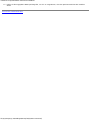 10
10
-
 11
11
-
 12
12
-
 13
13
-
 14
14
-
 15
15
-
 16
16
-
 17
17
-
 18
18
-
 19
19
-
 20
20
-
 21
21
-
 22
22
-
 23
23
-
 24
24
-
 25
25
-
 26
26
-
 27
27
-
 28
28
-
 29
29
-
 30
30
-
 31
31
-
 32
32
-
 33
33